「iCloud 保存了我的筆記,但不允許我將它們傳輸到 iPhone,因此它們僅保存在我的硬碟上。我的Mac book Pro 也保存了筆記,保存在Mac上的筆記應用程式中。但如何將筆記從Mac傳輸到 iPhone?”
- 來自 Apple 支持社區
記筆記是我們大多數人每天都會做的事情,無論是為了學習、工作還是只是記下想法。如果您同時使用Mac Book 和 iPhone,那麼了解如何將筆記從Mac同步到 iPhone 確實很有幫助。在本指南中,我們將向您展示如何確保您在Mac Book 上書寫筆記後自動顯示在 iPhone 上。這是一種保持井然有序且永遠不會失去想法的簡單方法。
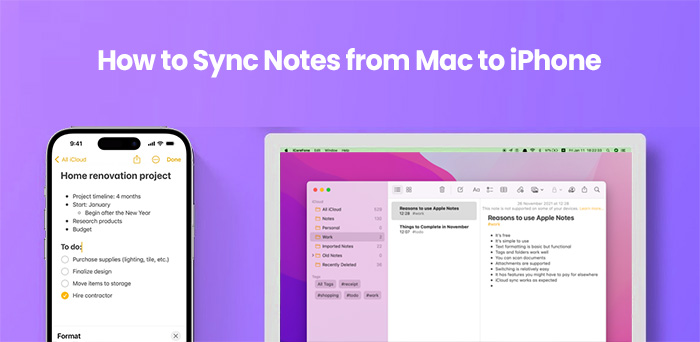
Apple 用戶將筆記從Mac同步到 iPhone 的最簡單方法之一是使用 iCloud。如果您不確定如何操作,請按照以下步驟操作:
步驟 1:在Mac上,開啟「系統偏好設定」並點選「iCloud」。
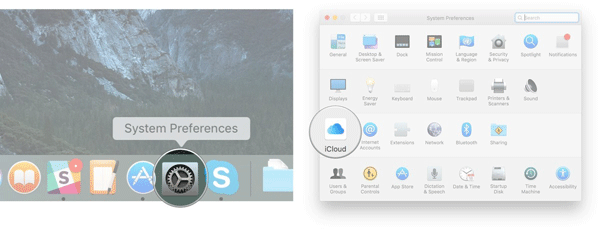
步驟 2:如果您尚未登錄,請使用您的 iCloud 電子郵件和密碼登入。
步驟 3:在應用程式清單中,確保選取 Notes 旁邊的方塊。然後等待您的筆記同步。
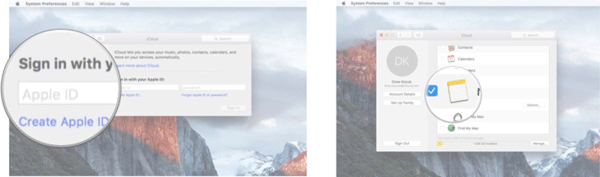
同步完成後, Mac上的所有筆記都會顯示在您的 iPhone 和使用相同 iCloud 帳戶的任何其他 Apple 裝置上。您將能夠立即從您的 iPhone 打開並查看它們。
iCloud 確實允許您將筆記從Mac傳輸到 iPhone,但您應該知道它只支援整個筆記的傳輸。此外,您需要確保您處於Wifi可用且穩定的環境中。如果您只是想將某些筆記從Mac電腦同步到 iPhone,您實際上可以依靠Coolmuster iOS Assistant ,它使您能夠選擇性或全部地將筆記從Mac同步到 iPhone,以及其他設備,如聯絡人、訊息、照片、影片等。
Coolmuster iOS助理的主要特點:
要使用此軟體將筆記從Mac同步到 iPhone,只需簡單的點擊即可:
01打開電腦上安裝的軟體,將iPhone連結到Mac電腦。軟體將檢測您的裝置並在主介面上顯示所有資料夾。

02前往左側邊欄,選擇「筆記」選項卡,軟體將掃描您的 iPhone 以查找 iPhone 中的所有筆記。
03要將筆記從Mac傳輸到 iPhone,您可以點擊頂部選單中的「匯入」選項,導航到Mac電腦上的筆記,最後將它們從Mac傳輸到 iPhone。

影片指南:
iPhone 上的筆記突然被刪除了?本文針對 iPhone 筆記消失的問題,挖掘了原因並提供了七種解決方案。
iPhone 筆記消失了?如何在 iPhone 找回筆記您可以使用 AirDrop 將便箋從Mac快速傳送到 iPhone。這很容易做到,但請記住,此方法一次只能發送一張便條。如果您想一次移動所有筆記,最好使用 iCloud,如前所述。
要使用 AirDrop 發送便箋,請確保您的Mac和 iPhone 位於同一 Wi-Fi 網路上,並且兩者的藍牙都已開啟。
步驟 1:在Mac上,開啟「備忘錄」應用程式並選擇要傳送的備忘錄。點擊頂部的“共享”按鈕,然後選擇“AirDrop”。
步驟 2:您的Mac將尋找附近的 Apple 裝置。當您的 iPhone 出現時,請按一下其名稱。您會在 iPhone 上收到一則訊息,提示您的Mac想要分享筆記。只需點擊“接受”,筆記就會儲存到您的筆記應用程式中。

您可以重複這些步驟來一一發送更多便箋。
您也可以採取另一種方式,將筆記從 iPhone 隔空投送到Mac上。
您也可以將筆記連接到 Gmail 或 Microsoft Exchange 等線上服務,從而在 iPhone 上傳輸和查看Mac筆記。
步驟 1:從Mac電腦開啟 Notes 應用程式。
步驟 2:點選螢幕頂部選單列中的註解。
第 3 步:現在,從下拉式選單中選擇「帳戶」選項。
步驟 4:然後您可以選擇要同步筆記的 Microsoft Exchange、Google 或 Facebook、Yahoo。
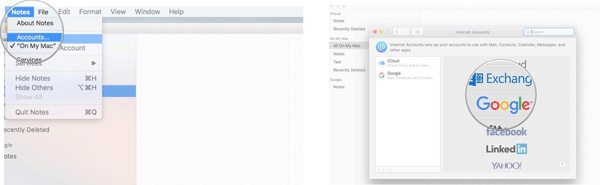
第 5 步:根據需要輸入帳戶的使用者名稱和密碼。
步驟 6:從應用程式清單中選擇 Notes 以繼續。
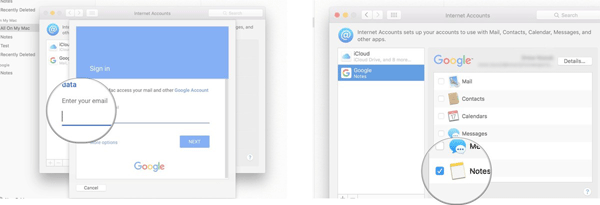
步驟7:之後,耐心等待過程在一段時間內完成。
在本文中,我們分享了四種將筆記從Mac同步到 iPhone 的簡單方法,無論您是想移動所有內容還是僅移動某些筆記。您可以選擇最適合您需求的方法。
如果您正在尋找一款在 iPhone 和電腦之間傳輸資料的工具, Coolmuster iOS Assistant是一個不錯的選擇。它專為管理和移動iOS資料而設計,可讓您準確傳輸所需內容。嘗試一下,看看它有多容易工作。
相關文章:
如何透過 4 種簡單方法將筆記從 iPhone 傳輸到Android





